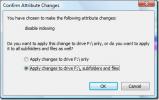Kuinka projisoida vain osa näytöstä Windowsissa
Windows antaa sinun projisoida näytön toiseen näyttöön. Ominaisuus on ollut osa Windowsia vuosien ajan, ja se tukee sekä kytkettyjä että langattomia näyttöjä. Kun projisoit näyttöäsi, projisoit sen kaiken. Et voi rajoittaa sitä niin, että vain osa siitä projisoidaan kytkettyyn näyttöön. Windowsista ei ole ratkaisua tähän tarpeeseen, mutta VLC-soitin tekee. Sen avulla voit näyttää koko näytön tai vain pienen osan siitä toiseen näyttöön. Näin aloitat sen käytön.
Kytke toinen näyttö tai langaton näyttö.
Avaa VLC-soitin ja siirry kohtaan Media> Open Capture Device.

Vedä avautuvassa avoimessa media -ikkunassa sieppaustila alas ja valitse siitä työpöytä. Napsauta alareunassa Toista. VLC suoratoistaa nyt mitä tahansa työpöydälläsi. Seuraava vaihe on rajata alue, jota et halua näyttää.

Siirry kohtaan Työkalut> Efektit ja suodattimet. Siirry Säädöt ja tehosteet -ikkunassa Videotehosteet-välilehteen. Valitse tämän välilehden Rajaa-välilehti ja rajaa näkyvä alue ylhäältä, alhaalta, vasemmalta ja oikealta, kunnes se näyttää vain sen osan, jonka haluat jakaa.

Kun VLC-soitin on suoratoistanut vain sen osan näytöstä, jonka haluat jakaa, siirrä VLC toisen näytön näyttöön ja jatka työpöydän käyttöä.
Yritimme tätä kytketyllä näytöllä ja viivettä ei ollut. Sama ei välttämättä pidä paikkaansa langatonta näyttöä, vaikka Windows 10: llä onkin kohtuullisen hyvä tuki sille. Tässä menetelmässä ei käytetä Windowsin projektio-ominaisuutta. Sen sijaan se käyttää laajennettua näyttöä ja antaa sinun suoratoistaa näytön toiseen VLC-soittimen kautta.
Windowsin projektio-ominaisuus vaatii kunnostuksen. Se on yksi niistä alueista, jolla voisi olla lisättyä vielä muutama ominaisuus.
Haku
Uusimmat Viestit
Kuinka pakottaa Windows 10 päivittämään uusimpaan versioon
Marraskuussa 2015 rakennettu Windows 10, ts. Rakentaa 1511, oli pal...
Paikallisen aseman indeksoinnin poistaminen käytöstä Windows 7 / Vista / XP -käyttöjärjestelmässä
Jos olet kyllästynyt hitaaseen latausnopeuteen tai haluat parantaa ...
Onko sopeutuminen Windows 8: een ja sen metro-käyttöliittymään yhtä vaikeaa kuin miltä se näyttää?
Windows 8 Consumer Preview -julkaisu on aivan nurkan takana, ja kun...